Verwenden des Assistenten für externe Tabellen mit ODBC-Datenquellen
Eine der wichtigsten Funktionen in SQL Server 2019 ist die Datenvirtualisierung. Dabei können die Daten ihren ursprünglichen Speicherort beibehalten. Diese Daten können Sie in einer SQL Server-Instanz virtualisieren, sodass sie wie in jeder anderen Tabelle in SQL Server abgefragt werden können. Dadurch werden weniger ETL-Vorgänge benötigt. Dieser Prozess wird durch die Verwendung von PolyBase-Connectors ermöglicht. Weitere Informationen finden Sie unter Erste Schritte mit PolyBase.
Dieses Video bietet eine Einführung in die Datenvirtualisierung:
Starten des Assistenten für externe Tabellen
Stellen Sie eine Verbindung mit der Masterinstanz her, indem Sie die IP-Adresse/Portnummer des sql-server-master-Endpunkts verwenden, den Sie mithilfe des Befehls azdata cluster endpoints list abgerufen haben. Erweitern Sie im Objekt-Explorer den Knoten Datenbanken. Wählen Sie dann eine der Datenbanken aus, in der Sie die Daten aus einer vorhandenen SQL Server-Instanz virtualisieren möchten. Klicken Sie erst mit der rechten Maustaste auf die Datenbank und anschließend mit der linken auf Create External Table (Externe Tabelle erstellen), um den Assistenten zum Virtualisieren von Daten zu starten. Sie können den Assistenten zum Virtualisieren von Daten auch über die Befehlspalette starten. Drücken Sie unter Windows STRG+UMSCHALT+P oder unter macOS CMD+UMSCHALT+P.
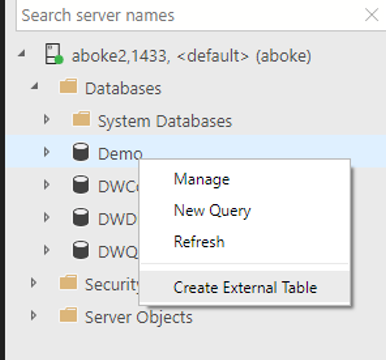
Datenquelle auswählen
Wenn Sie den Assistenten über eine der Datenbanken gestartet haben, wird das Dropdownfeld unter „Ziel“ automatisch aufgefüllt. Auf dieser Seite haben Sie auch die Möglichkeit, die Zieldatenbank anzugeben oder zu ändern. SQL Server, Oracle, MongoDB und Teradata werden als Typen der externen Datenquelle vom Assistenten unterstützt.
Hinweis
SQL Server wird standardmäßig hervorgehoben.
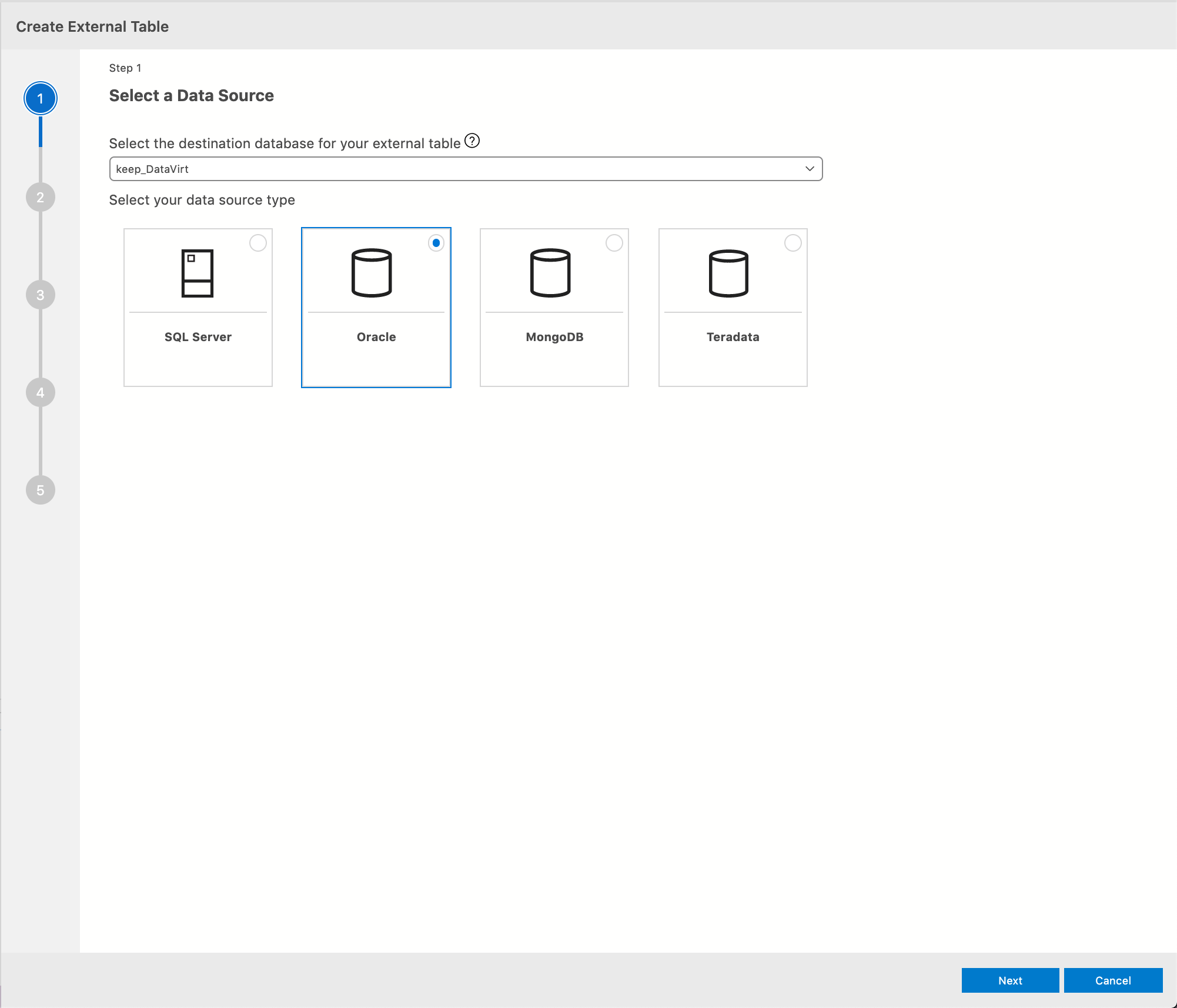
Klicken Sie auf Weiter, um fortzufahren.
Erstellen eines Datenbankhauptschlüssels
In diesem Schritt sollten Sie einen Datenbankhauptschlüssel erstellen. Sie müssen einen Hauptschlüssel erstellen. Dieser sichert die von einer externen Datenquelle verwendeten Anmeldeinformationen. Wählen Sie ein sicheres Kennwort für Ihren Hauptschlüssel aus. Sichern Sie den Hauptschlüssel außerdem über den Befehl BACKUP MASTER KEY. Verwahren Sie die Sicherungskopie an einem sicheren Ort außerhalb der Geschäftsräume.
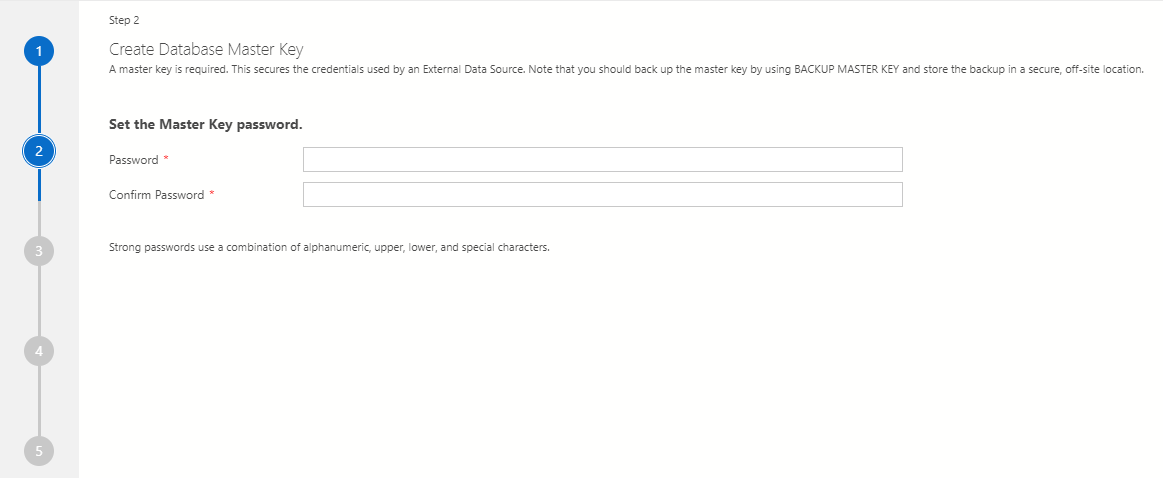
Wichtig
Wenn Sie bereits über einen Datenbankhauptschlüssel verfügen, wird dieser Schritt automatisch umgangen.
Eingeben von Anmeldeinformationen für die externe Datenquelle
In diesem Schritt erfahren Sie, wie Sie Ihre externe Datenquelle und die entsprechenden Anmeldeinformationen eingeben, um ein externes Datenquellenobjekt zu erstellen. Die Anmeldeinformationen werden verwendet, damit das Datenbankobjekt eine Verbindung mit der Datenquelle herstellen kann. Geben Sie einen Namen für die externe Datenquelle ein. Beispielsweise „Test“. Geben Sie die Details der Verbindung zwischen der externen Datenquelle und SQL Server an. Geben Sie den Servernamen und den Datenbanknamen an, für den die externe Datenquelle erstellt werden soll.
Konfigurieren Sie anschließend Anmeldeinformationen. Geben Sie einen Namen für die Anmeldeinformationen ein. Es handelt sich dabei um die für die gesamte Datenbank gültigen Anmeldeinformationen, die verwendet werden, um die Anmeldeinformationen für die externe Datenquelle zu speichern, die Sie erstellen. z. B. TestCred. Geben Sie einen Benutzernamen und ein Kennwort an, um eine Verbindung mit der Datenquelle herzustellen.
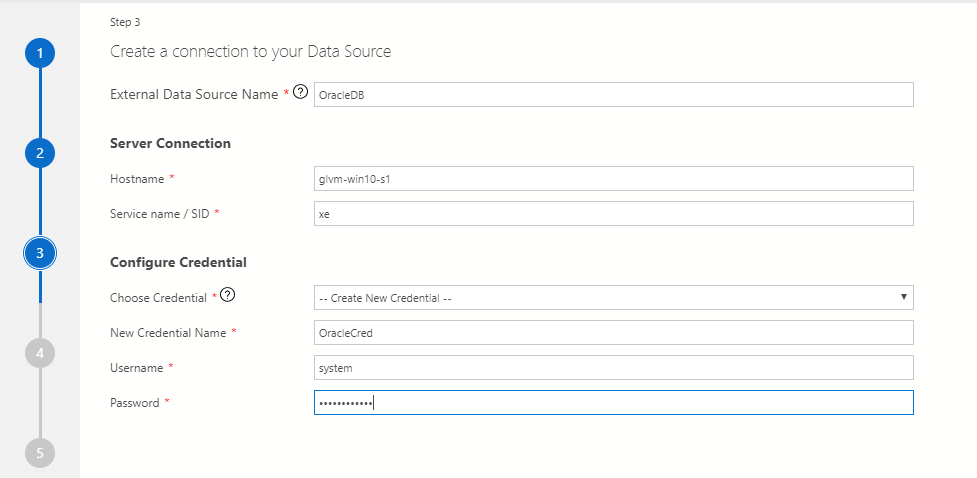
Zuordnungstabelle für externe Daten
Wählen Sie auf der nächsten Seite die Tabellen aus, für die Sie externe Ansichten erstellen möchten. Wenn Sie übergeordnete Datenbanken auswählen, werden auch die untergeordneten Tabellen hinzugefügt. Wenn Sie Tabellen ausgewählt haben, wird auf der nächsten Seite rechts eine Zuordnungstabelle angezeigt. An dieser Stelle können Sie Typänderungen vornehmen. Außerdem können Sie den Namen der ausgewählten externen Tabelle ändern.
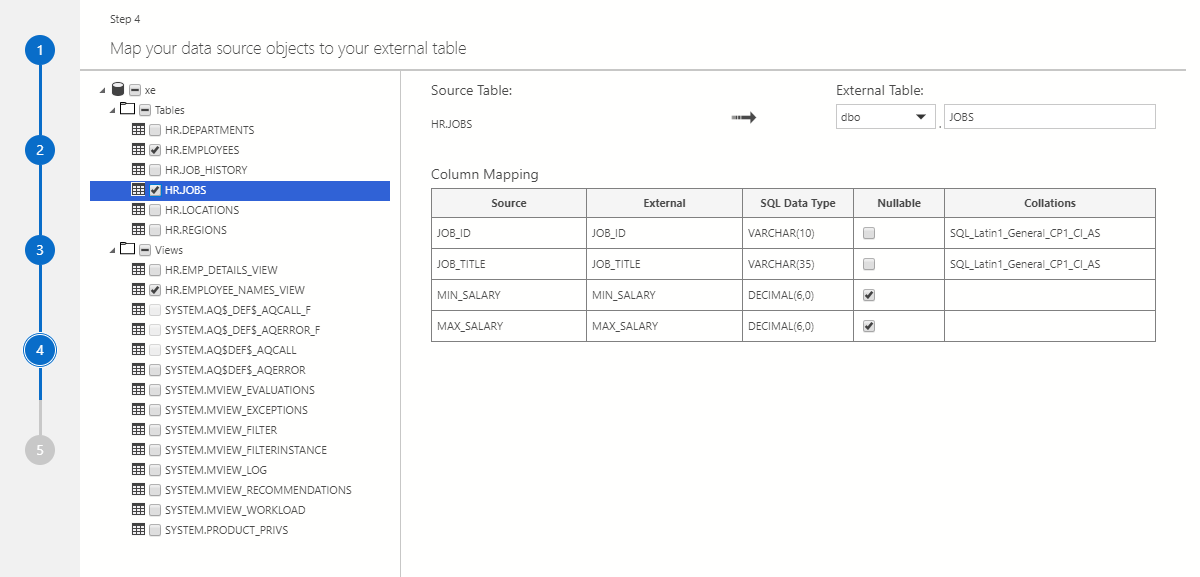
Hinweis
Wenn Sie auf eine andere ausgewählte Tabelle doppelklicken, ändert sich die Zuordnungsansicht.
Wichtig
Der Fototyp wird vom Tool für externe Tabellen noch nicht unterstützt. Wenn Sie eine externe Ansicht mit einem Fototyp erstellen, wird ein Fehler angezeigt, nachdem die Tabelle erstellt wurde. Sie wird aber trotzdem erstellt.
Zusammenfassung
In diesem Schritt erhalten Sie eine Zusammenfassung Ihrer Auswahl. Diese umfasst den Namen der für die gesamte Datenbank gültigen Anmeldeinformationen und der Objekte der externen Datenquelle, die in der Zieldatenbank erstellt werden. Klicken Sie auf Skript generieren, um in T-SQL ein Skript mit der Syntax zu erstellen, die zum Erstellen der externen Datenquelle verwendet wird. Klicken Sie auf Erstellen, um ein externes Datenquellenobjekt zu erstellen.
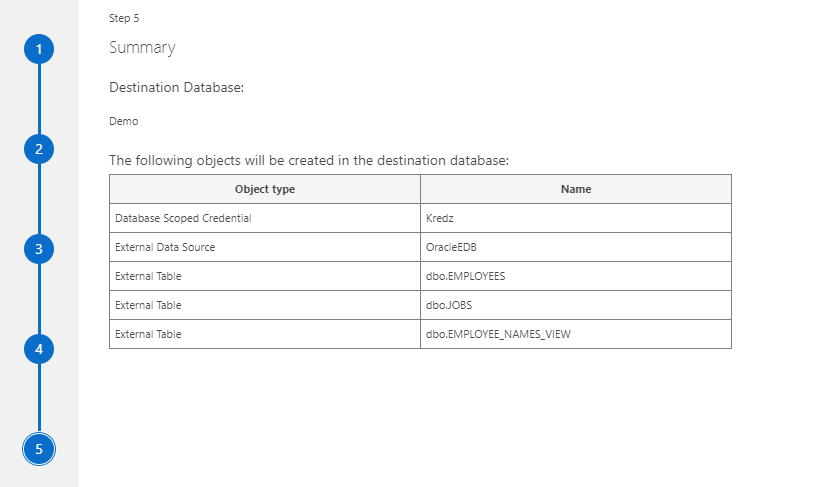
Wenn Sie auf Erstellen klicken, wird das in der Zieldatenbank erstellte externe Datenquellenobjekt angezeigt.
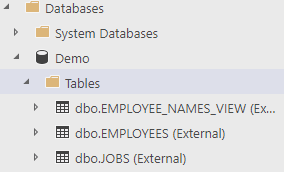
Wenn Sie auf Skript generieren klicken, wird die T-SQL-Abfrage angezeigt, die zum Erstellen des Objekts der externen Datenquelle generiert wird.
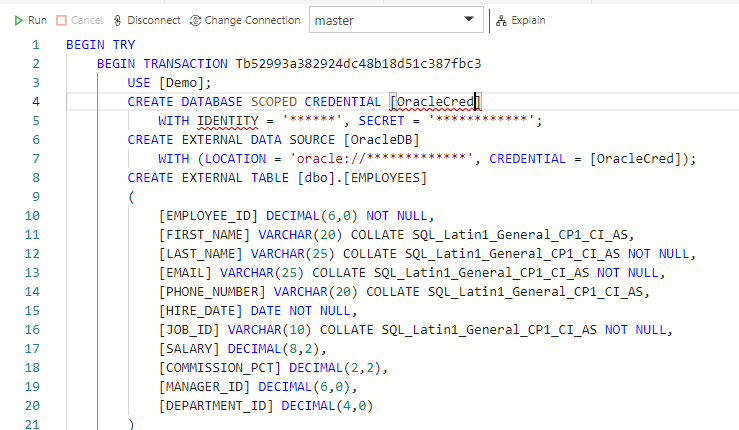
Hinweis
Die Option Skript generieren sollte nur auf der letzten Seite im Assistenten angezeigt werden. Derzeit wird die Option auf allen Seiten angezeigt.
Nächste Schritte
Weitere Informationen zu SQL Server Big Data Clustern und verwandten Szenarien finden Sie in der Einführung von SQL Server Big Data Clustern.
Feedback
Bald verfügbar: Im Laufe des Jahres 2024 werden wir GitHub-Tickets als Feedbackmechanismus für Inhalte auslaufen lassen und es durch ein neues Feedbacksystem ersetzen. Weitere Informationen finden Sie unter: https://aka.ms/ContentUserFeedback.
Einreichen und Feedback anzeigen für